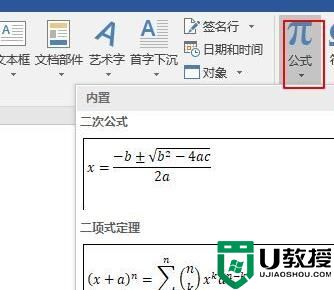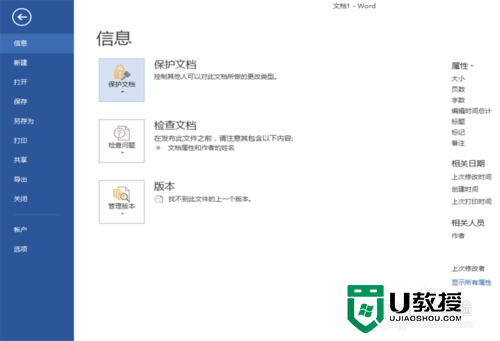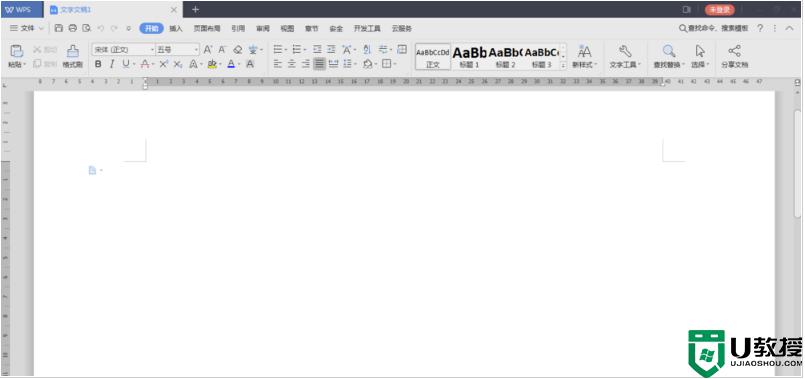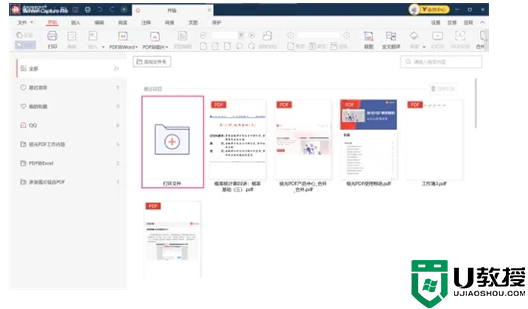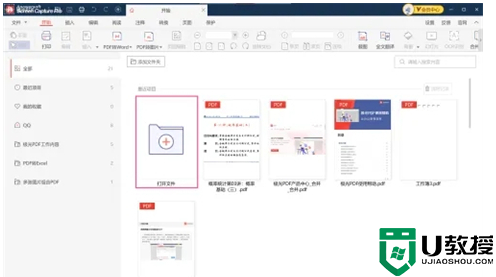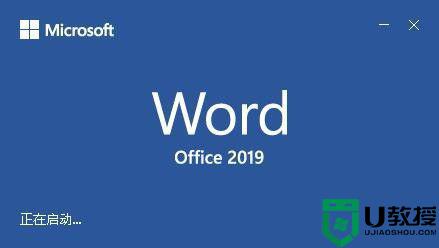word文档内怎么编辑数学公式|word文档编辑数学公式的方法
时间:2016-12-22作者:ujiaoshou
word文档内怎么编辑数学公式?Word是人们用的比较多的一种办公软件,有时人们可能需要在Word中进行公式编辑。笔者在这里介绍一下在Word里面编辑数学公式的方法。
word文档编辑数学公式的方法:
1、打开Word软件。
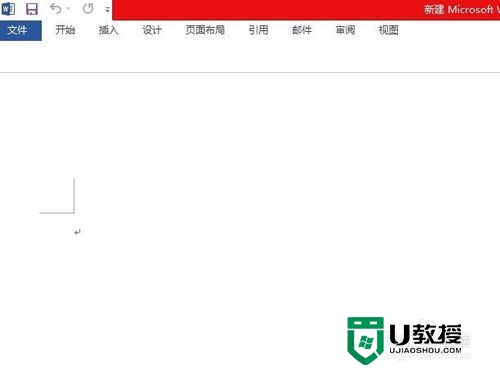
2、点击上部的“插入”,然后点击“公式”,可以进行简单的公式编辑。
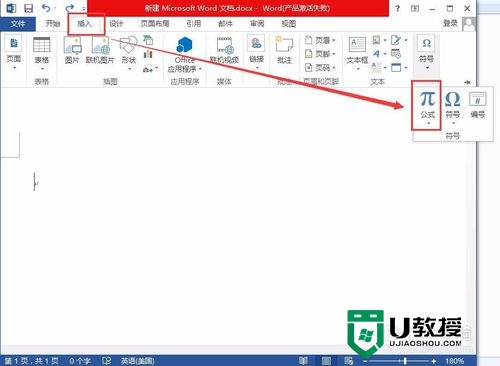
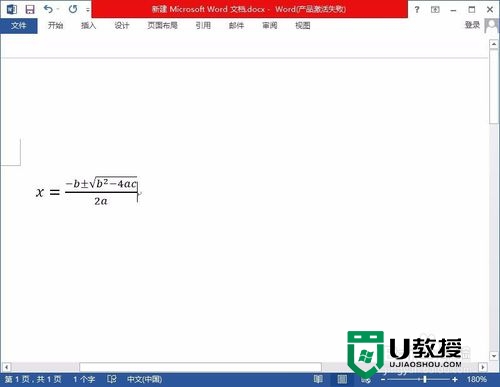
3、还可以在“插入”里面找到“对象”。
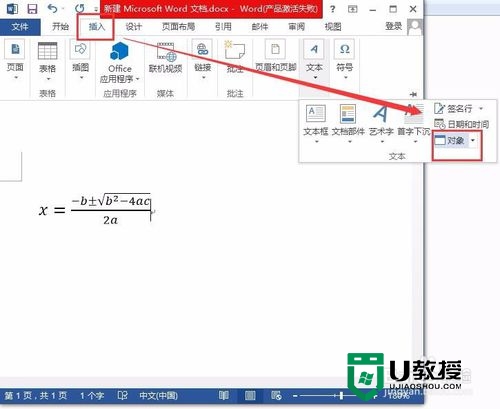
4、在“插入对象”中找到“Microsoft 公式3.0”后点击“确定”。
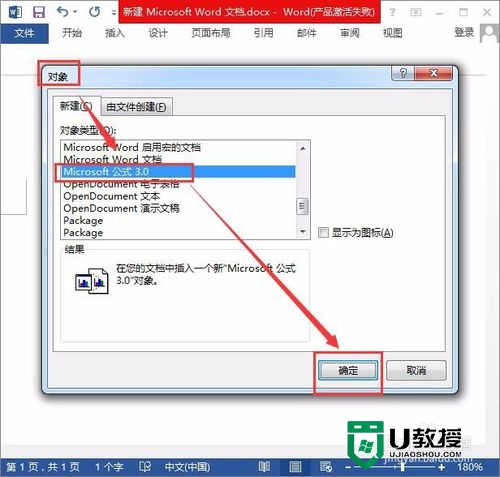
5、在出现的公式编辑栏可以自由编辑公式。
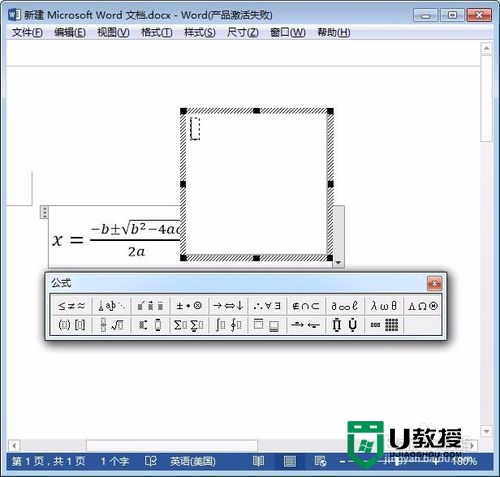
6、公式编辑好后,将公式编辑器菜单关闭就可以了。
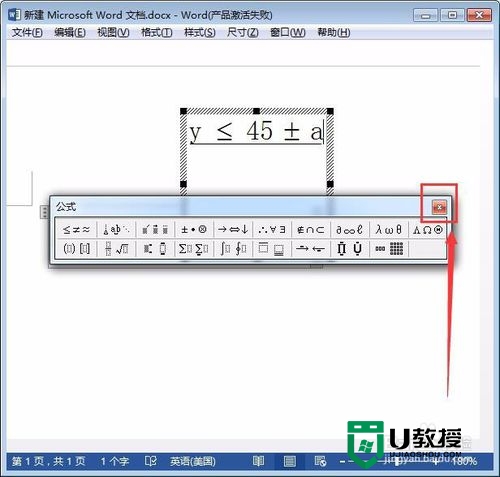
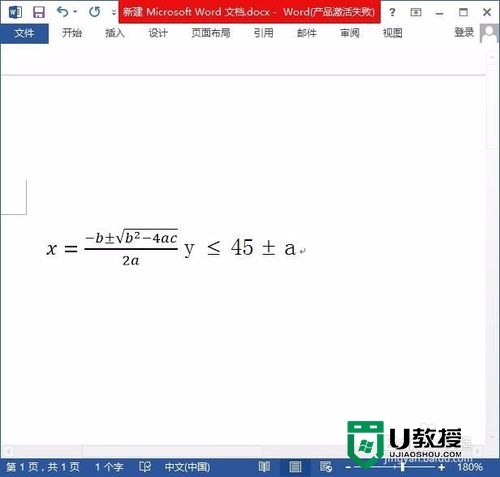
通过上述几个简单的步骤就能完成【word文档内怎么编辑数学公式】的设置,问题也就解决了,关于电脑操作系统的使用故障需要解决,或是需要自己u盘安装电脑系统的话,都可以上u教授官网查看详细的解决方法。